Jak zaktualizować system do Ubuntu 20.04 LTS
Najnowsza wersja Ubuntu dla wsparcia długoterminowego jest już dostępna! Jest to 20,04 LTS i jest to wspaniała aktualizacja z wieloma nowymi i ekscytującymi funkcjami, takimi jak „Nie przeszkadzać”, ułamkowe skalowanie, ulepszona obsługa ZFS, Linux 5.4, obsługa WireGuard VPN w jądrze, Gnome 3.36 i wiele innych więcej!
Uaktualnienie do nowej wersji Ubuntu może być przerażające, jeśli jesteś nowym użytkownikiem Linuksa. Dlatego w tym przewodniku pokażemy Ci wszystko, co musisz zrobić, aby zaktualizować system do najnowszej wersji 20.04 LTS!
Uwaga: przed przystąpieniem do aktualizacji z istniejącej wersji Ubuntu do 20.04 zalecamy utworzenie kopii zapasowej na zewnętrznym dysku twardym USB lub dysku flash USB. Aktualizacje Ubuntu zwykle idą płynnie, ale nigdy nie jest to zły pomysł chroń swoje dane na wypadek wypadku.
Aktualizacja do 20.04 LTS - GUI
Najprostszym sposobem na uaktualnienie wersji Ubuntu jest użycie wbudowanego narzędzia do aktualizacji GUI. Jest bardzo prosty w użyciu i nie wymaga znajomości wiersza poleceń.
Aby rozpocząć proces aktualizacji, naciśnij Zdobyć na klawiaturze. Naciśnięcie tego przycisku spowoduje otwarcie pola wyszukiwania Gnome. W tym polu wyszukiwania wyszukaj „Software Updater” i uruchom go. Następnie wykonaj poniższe instrukcje krok po kroku, aby zaktualizować system!
Uwaga: nie używasz pulpitu Gnome Ubuntu? Poszukaj „Software Updater” w menu aplikacji na pulpicie i uruchom go. Wszystkie smaki Ubuntu mają to samo narzędzie do zarządzania aktualizacjami.
Krok 1: Po uruchomieniu „Software Updater” rozpocznie się sprawdzanie dostępności aktualizacji dla bieżącej wersji Ubuntu, na której jesteś. Ubuntu musi zainstalować dostępne aktualizacje oprogramowania przed próbą aktualizacji do 20.04 LTS. Usiądź wygodnie, bądź cierpliwy i pozwól, aby aktualizacje się zakończyły.

Krok 2: Gdy poprawki oprogramowania są aktualne, na ekranie pojawi się powiadomienie z informacją: „Oprogramowanie włączone ten komputer jest aktualny. ” W tym samym powiadomieniu zobaczysz również „Ubuntu 20.04 jest dostępny” i „Uaktualnienie” przycisk.

Wybierz przycisk „Upgrade”, aby poinformować Ubuntu, że chcesz rozpocząć proces aktualizacji.
Krok 3: Po wybraniu przycisku „Upgrade” zobaczysz stronę informacji o wersji Ubuntu 20.04 LTS. Przeczytaj uwagi, aby dowiedzieć się wszystkiego o nowych funkcjach zawartych w nowej wersji.
Po przeczytaniu informacji o wersji znajdź przycisk „Uaktualnij” na dole strony i kliknij go, aby przejść do następnej strony.
Krok 4: Po informacjach o wydaniu LTS 20.04 zobaczysz narzędzie „Aktualizacja dystrybucji”. Przygotuje twój obecny system Ubuntu na 20.04, konfigurując nowe kanały oprogramowania itp. Usiądź wygodnie i pozwól działać narzędziu „Distribution Upgrade”.

Gdy narzędzie „Aktualizacja dystrybucji” zakończy przygotowania systemu do 20.04 LTS, zobaczysz powiadomienie. To powiadomienie mówi: „Czy chcesz rozpocząć aktualizację?” Kliknij „Rozpocznij aktualizację”, aby kontynuować.

Krok 5: Po kliknięciu przycisku „Rozpocznij aktualizację” narzędzie „Dystrybucja aktualizacji” rozpocznie pobieranie wszystkich pakietów Ubuntu 20.04 LTS i ich instalację. Ten proces zajmie trochę czasu, więc bądź cierpliwy!
Krok 6: Kiedy narzędzie „Distribution Upgrade” zakończy aktualizację do Ubuntu 20.04 LTS, wyświetli się powiadomienie z informacją: „Uruchom ponownie system, aby dokończyć aktualizację”. Znajdź przycisk „Uruchom ponownie teraz” i kliknij uruchomić ponownie.
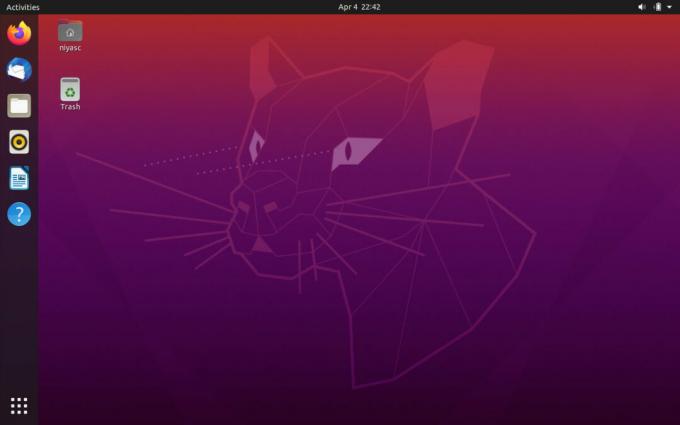
Po ponownym zalogowaniu się będziesz używać Ubuntu 20.04 LTS!
Aktualizacja do 20.04 LTS - wiersz poleceń
Korzystanie z narzędzia do aktualizacji GUI jest ogólnie najlepszym sposobem na uaktualnienie do Ubuntu 20.04 LTS. Jeśli jednak nie jesteś fanem GUI i znasz wiersz poleceń Linuksa, z przyjemnością dowiesz się, że można uaktualnić do Ubuntu 20.04 LTS za pośrednictwem terminala.
Aby rozpocząć aktualizację, otwórz okno terminala. Następnie, przy otwartym oknie terminala, postępuj zgodnie z instrukcjami krok po kroku poniżej.
Krok 1: Sprawdź swoją aktualną wersję Ubuntu pod kątem wszelkich aktualizacji oprogramowania lub poprawek, które są dostępne przy użyciu aktualizacja Komenda.
aktualizacja sudo apt
Krok 2: Używając Aktualizacja polecenie i dist-upgrade polecenia, zainstaluj aktualizacje oprogramowania i poprawki.
sudo apt upgrade -y. sudo apt dist-upgrade -y
Krok 3: Wraz z aktualną wersją Ubuntu nadszedł czas, aby zmienić źródła oprogramowania na 20.04 LTS. Aby to zrobić, skorzystaj z poniższych sed Komenda.
sudo sed -i 's / eoan / focal / g' /etc/apt/sources.list
Krok 4: Po zmianie źródeł oprogramowania systemu Ubuntu na nowe 20.04 LTS, musisz uruchomić aktualizacja polecenie, aby sfinalizować zmiany źródła oprogramowania.
aktualizacja sudo apt
Krok 5: Śledząc aktualizacja polecenie, skorzystaj z Aktualizacja i dist-upgrade polecenia, aby zainstalować wszystkie nowe pakiety Ubuntu 20.04 LTS w twoim systemie.
NIE ZAMYKAJ TERMINALU, GDY BĘDĄ URUCHOMIONE KOMENDY, LUB ULEPSZENIE BĘDZIE NIEPRAWIDŁOWE!
sudo apt upgrade -y. sudo apt dist-upgrade -y
Krok 6: Kiedyś oba Aktualizacja i dist-upgrade polecenia zakończ, uruchom ponownie komputer z systemem Linux, a następnie ponownie otwórz okno terminala.
Wewnątrz okna terminala użyj apt autorove aby odinstalować niepotrzebne pakiety z poprzedniej używanej wersji Ubuntu.
sudo apt autorove
Kiedyś autorove polecenie zakończy się, będziesz gotowy do użycia Ubuntu 20.04 LTS!
Poszukiwanie
Najnowsze Posty
Jak grać w gry Amiga w systemie Linux
W 1985 r. Commodore wypuścił na rynek rodzinę komputerów osobistych...
Jak skonfigurować lepsze powiadomienia systemowe w systemie Linux za pomocą Dunst
Jeśli chcesz, aby solidny, wysoce konfigurowalny system powiadomień...
Jak wykonać kopię zapasową ustawień Linuksa na dysku flash
Masz dysk flash i chcesz wykonać kopię zapasową plików konfiguracyj...



